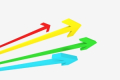
Se abbiamo bisogno di un immagine e la troviamo in formato vettoriale (.svg, .eps, .ai o altre estensioni), siamo fortunati! Molti non conoscono questi formati e spesso cestinano il file. In realtà i file con questi estensioni sono di tipo vettoriali e possono essere aperti solamente tramite programmi specifici come Inkscape (Gratuito) o Photoshop.
Se abbiamo scaricato un immagine vettoriale possiamo ingrandirla a nostro piacimento senza perderne la qualità. Poniamo il caso di aver bisogno di alcuni Brand famosi di diversa grandezza. Il sito Brandsoftheworld permette di scaricare numerosi loghi in maniera completamente gratuita in formato vettoriale.
È sufficiente scrivere il nome del Brand che cerchiamo e se presente nel database verranno restituiti tutti i loghi inerenti alla parola-chiave inserita.
Ad esempio scrivendo"Coca Cola" appariranno i seguenti risultati:
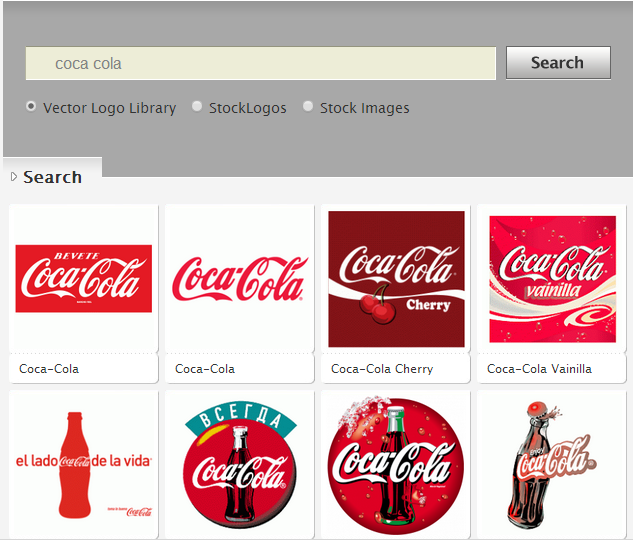
Cliccando su un logo qualsiasi si aprirà una pagina con il logo ingrandito e una descrizione. Sarà sufficiente scorrere in basso, inserire il captcha e cliccare su download.
In automatico il file verrà salvato su computer e potrà essere aperto con i vari programmi di grafica vettoriale.
Per aprire un immagine vettoriale con Photoshop è sufficiente cliccare su file e poi selezionar inserisci. Da qui sarà possibile ingrandire e rimpicciolire l'immagine senza perdita qualità.
Se utilizzate i software Adobe, il formato .ai deve essere aperto tramite Adobe Illustrator. Una volta aperto con Illustrator è sufficiente copiare ed incollarlo su Photoshop.
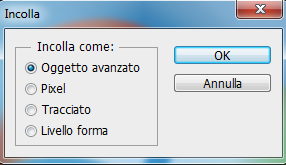
Cliccate su ok e la vostra immagine vettoriale sarà inserita sul livello selezionato. Ora tenendo premuto il tasto shift, o cliccando in alto sul tasto per bloccare le proporzioni:

Provate ad ingrandire al massimo la vostra immagine vi accorgerete che la qualità resterà sempre alta. Una volta scelta la grandezza, aprite lo strumento seleziona e cliccate su un punto a caso. Cliccate "Inserisci" sulla finestra che si aprirà e la vostra immagine è pronta ad essere esportata in formato jpg, png, ecc...
Se volete modificare ulteriormente la vostra immagine, cliccate con il destro sul livello e selezionate "Rasterizza Livello".
Ora potete anche rimpicciolire l'immagine, (ma non ingrandirla in quanto non essendo più vettoriale verrà persa della qualità).
Terminate le ultime modifiche salvatela ed esportatela ed ecco i risultati:

Ecco invece la stessa immagine ridimensionata in maniera normale senza far uso degli strumenti per gestire la grafica vettoriale:

Con Inkscape il procedimento è ancora più semplice, è sufficiente caricare l'immagine tramite file e selezionando apri.
Una volta caricata basta selezionarla per intero ed ingrandirla sempre premendo il tasto shift o cliccando sul lucchetto in basso. Una volta raggiunte le proporzioni desiderate la foto può essere esportate in qualsiasi formato.